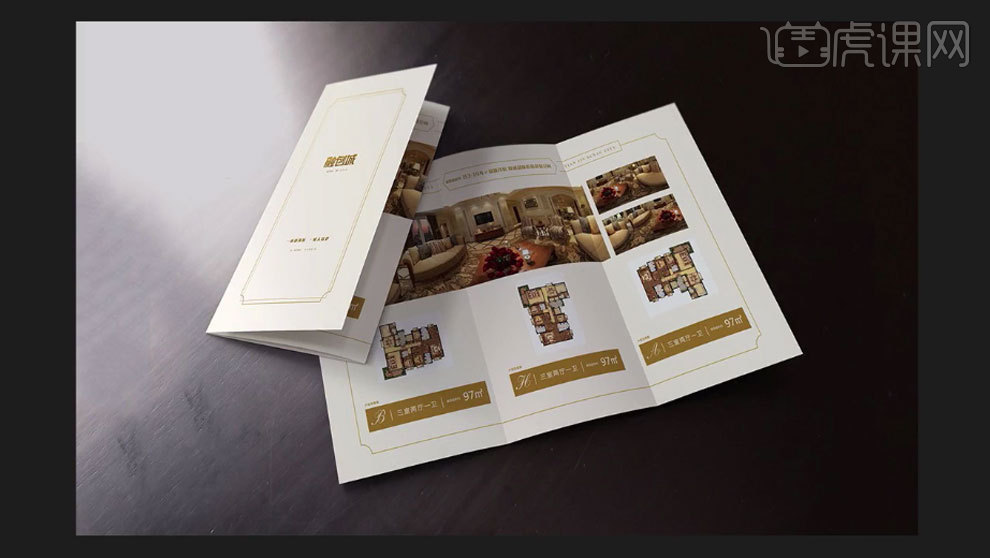如何用PS设计地产宣传三折页发布时间:暂无
1. 折页的定义、意义和分类。
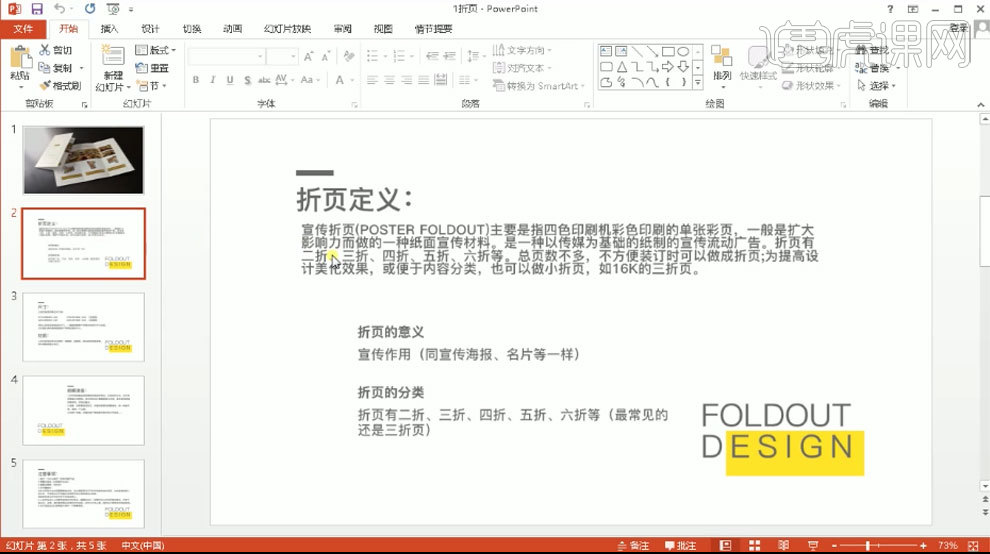
2. 折页的尺寸和材质。
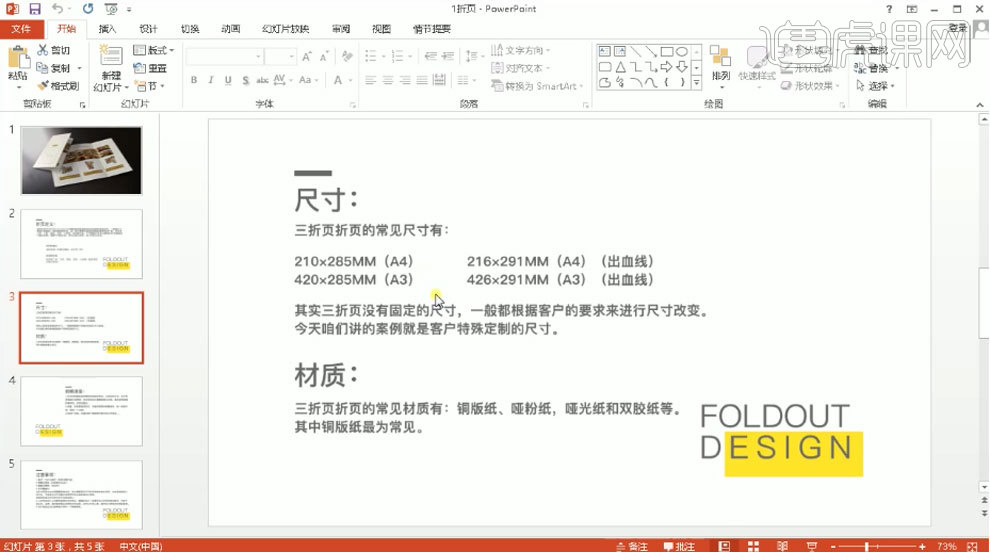
3. 制作折页的前期准备。
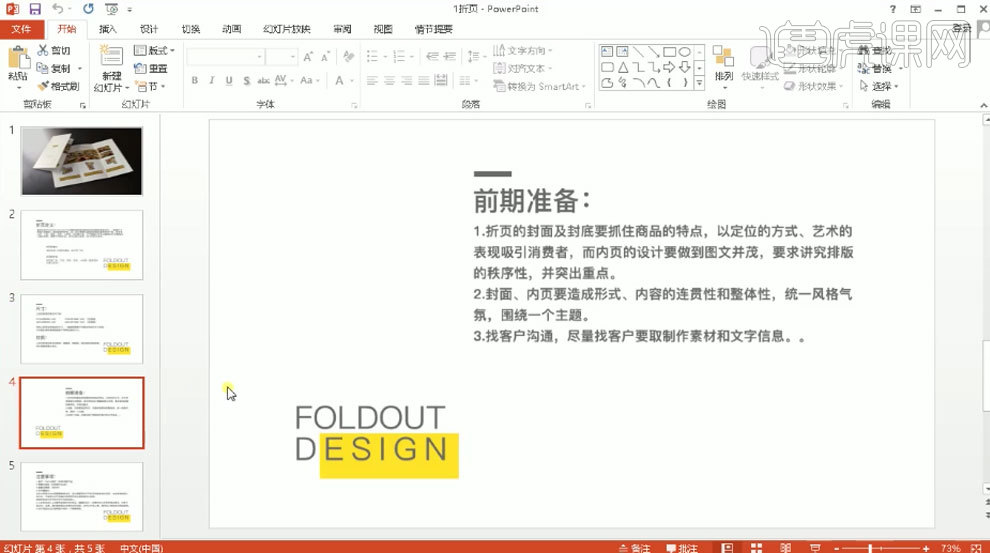
4. 制作折页的注意事项。

5. 打开【Ps】,新建【546*336】的画布,分辨率【300】,颜色模式为【CMYK】,点击【视图】-【新建参考线】,选择【水平】,位置【3毫米】。同理制作出其他参考线。
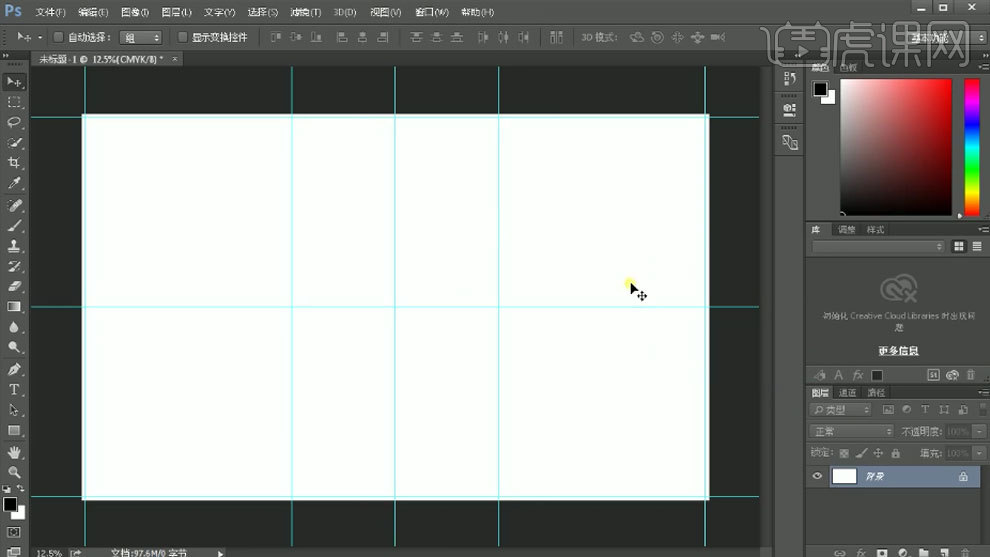
6. 拖入【AI边框素材】,调整大小和位置。再拖入【LOGO】,调整大小和位置。【文字工具】输入【文案】,选择合适的字体,调整位置。

7. 拖入【小素材】,放在文字中间。同理用【文字工具】和【素材】将下面进行排版。
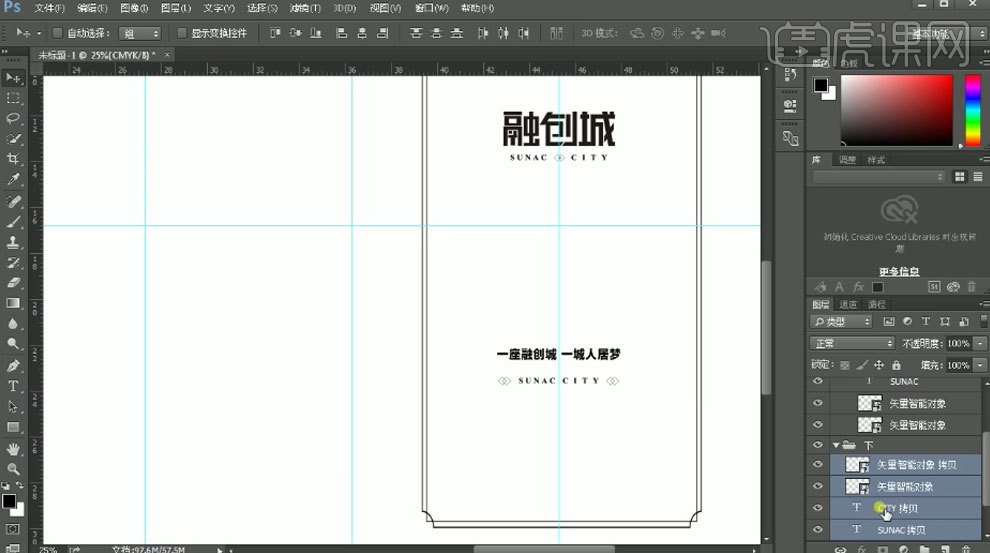
8. 【Ctrl+G】将素材分别编组。拖入【金黄色背景素材】,放在文字组上方。【Alt+单击图层间】创建剪切蒙版。
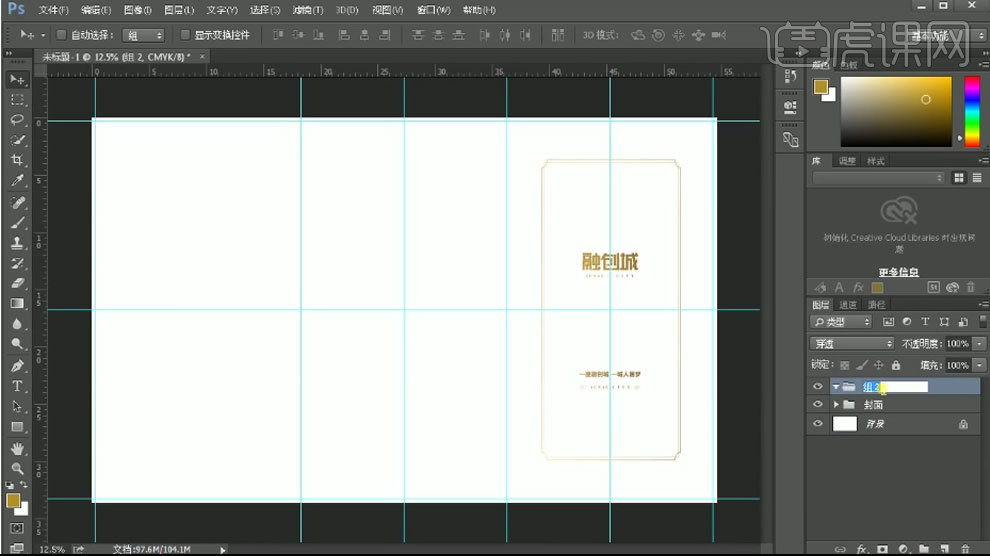
9. 拖入【Logo】和【文字】素材,调整大小和位置。再复制文字,用【文字工具】粘贴文字,对文字进行排版。同样的方法改变他们的颜色。
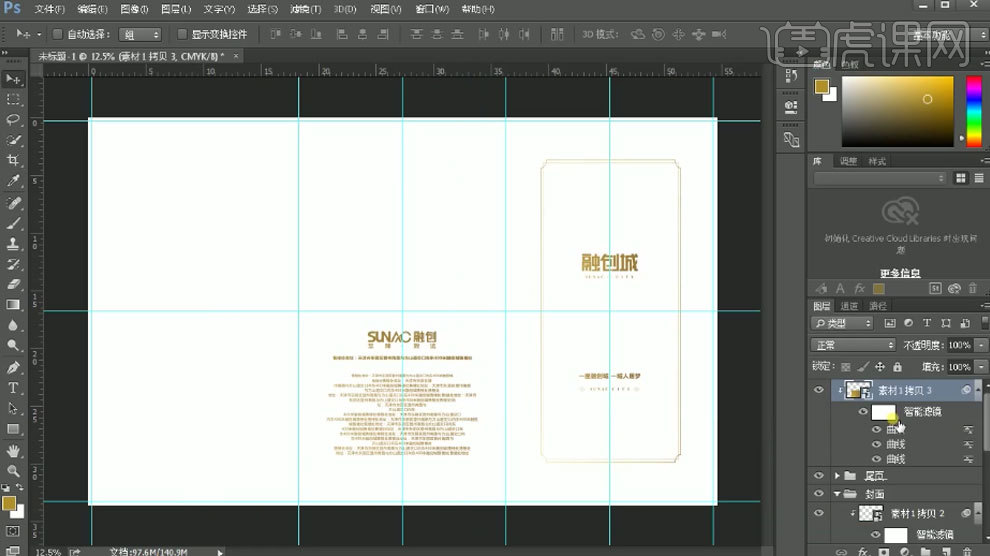
10. 【矩形工具】绘制一个矩形,填充【浅灰色】。再画一个矩形,填充深一点的颜色。按住【Alt】键拖动复制2个,调整大小和位置。确定文字和图片的大概位置。
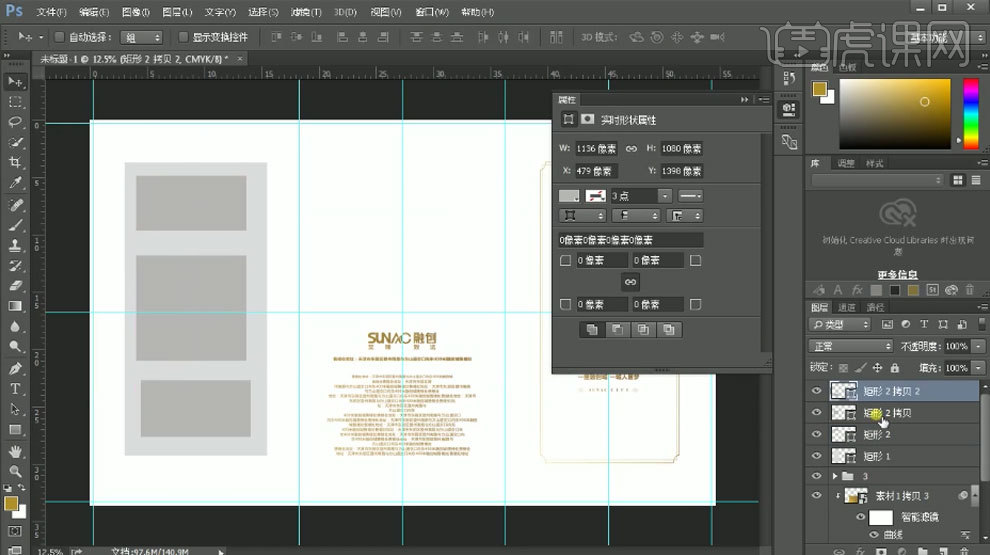
11. 【文字工具】输入【文案】,排好板式。【矩形工具】绘制矩形,拖入【素材】,创建剪切蒙版。
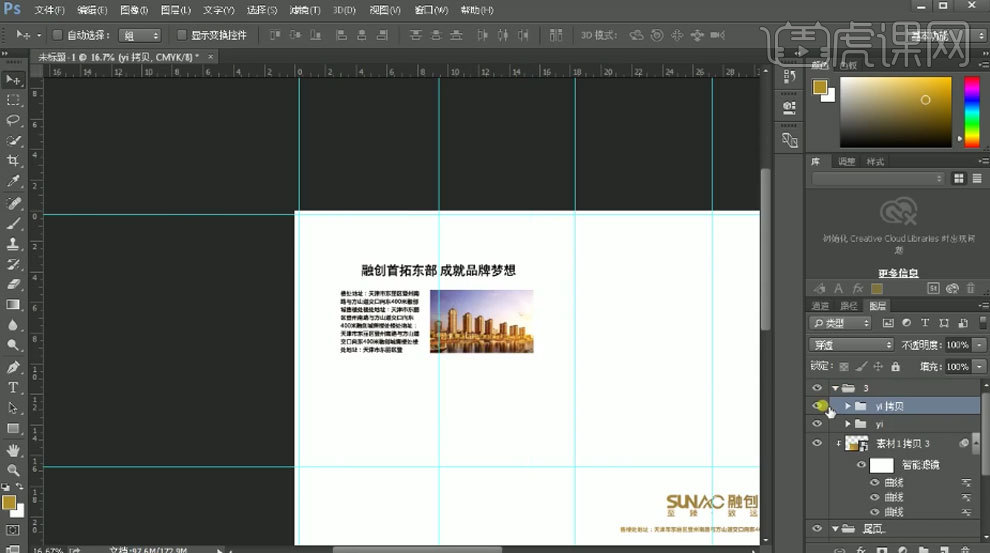
12. 同样的方式修改文字信息,同理制作下面部分。
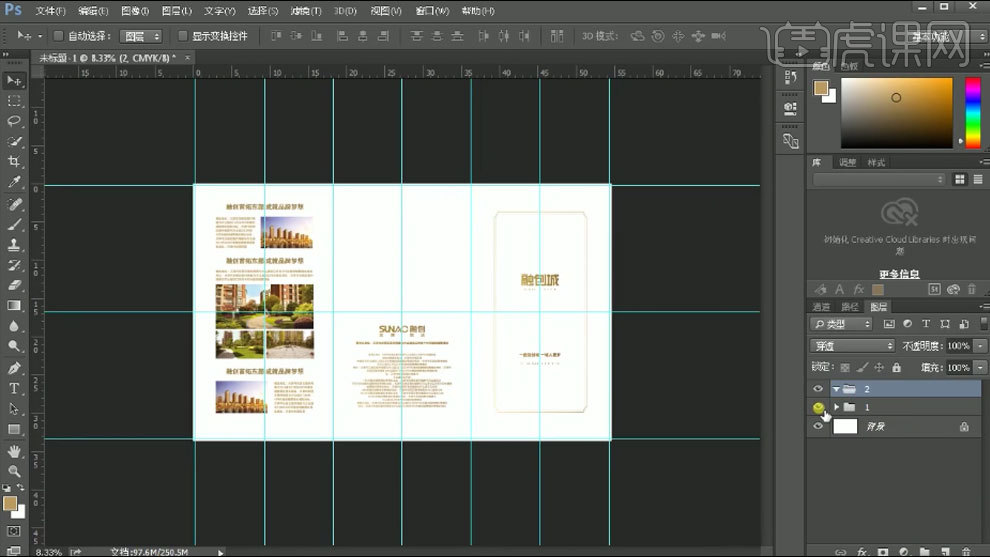
13. 现在制作背面,拖入【边框素材】,调整大小和位置。新建【矩形】,拖入【素材】,调整大小和位置。剪切至矩形里。
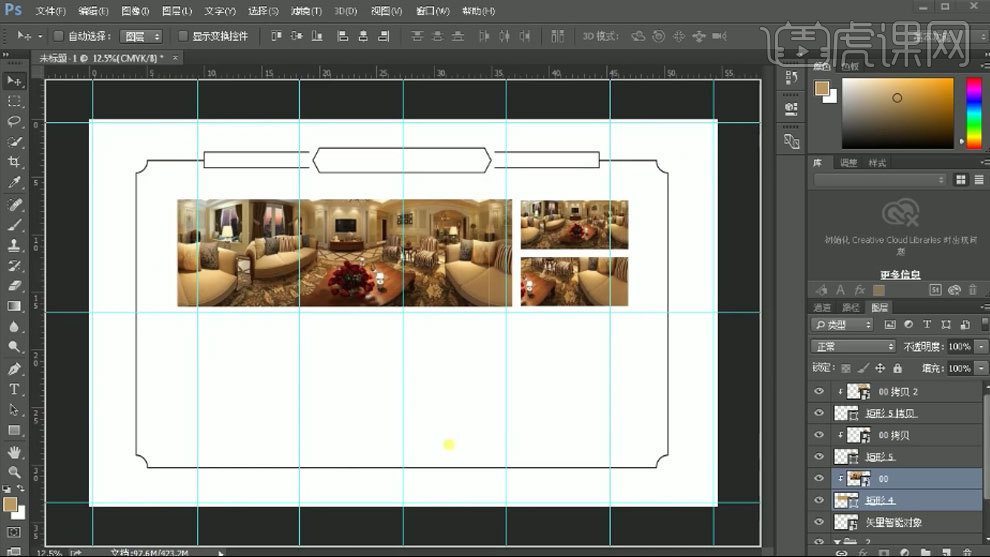
14. 拖入【户型素材】,调整大小和位置。将事先制作好的文字信息,放在户型下面。排好版式。
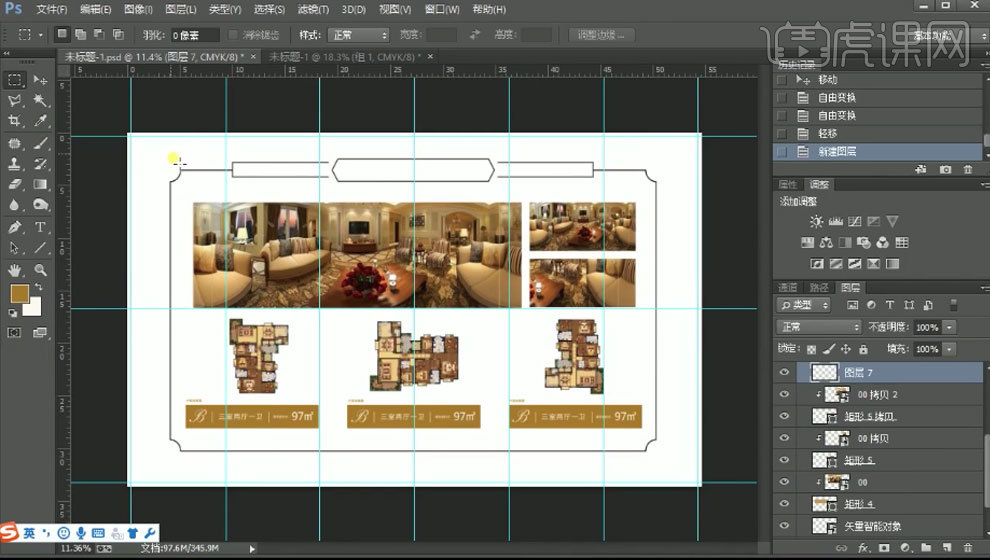
15. 同理将边框颜色改为【黄色】。新建【图层】,前景色改为【浅黄色】,【Alt+Delete】填充前景色。再拖入【文字】素材,调整位置。
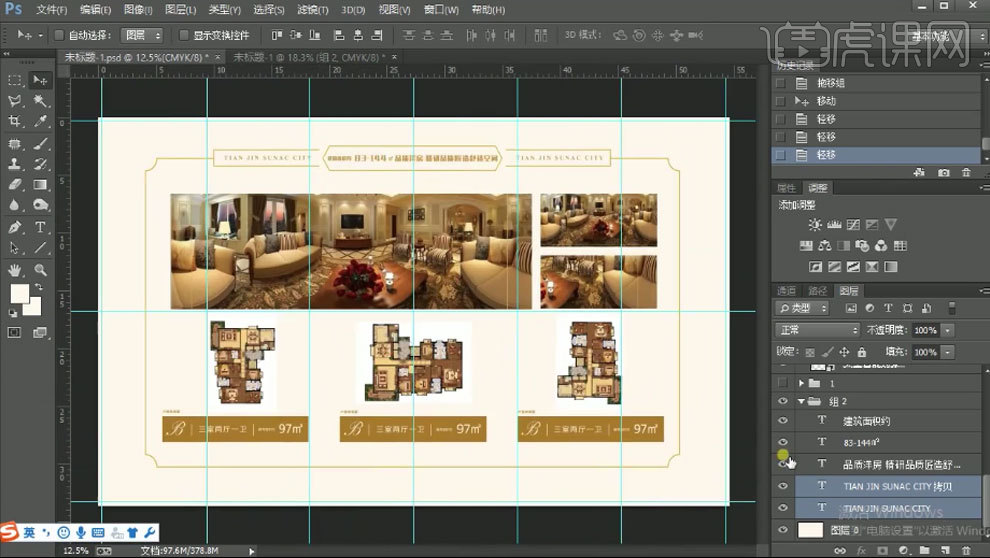
16.最终效果如图示。